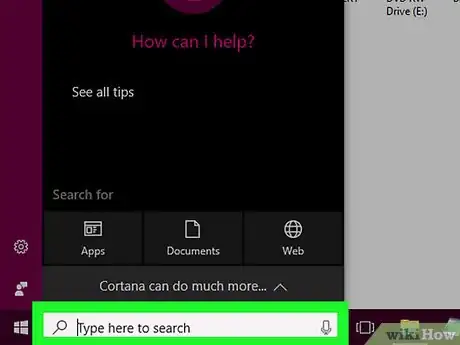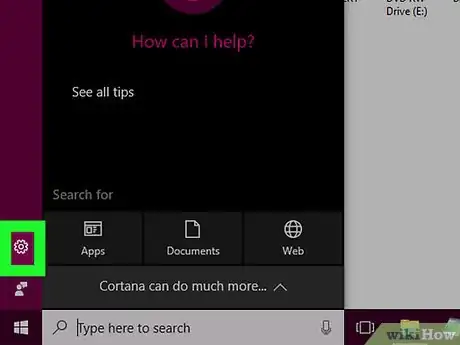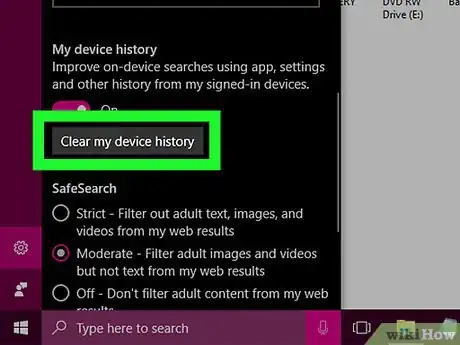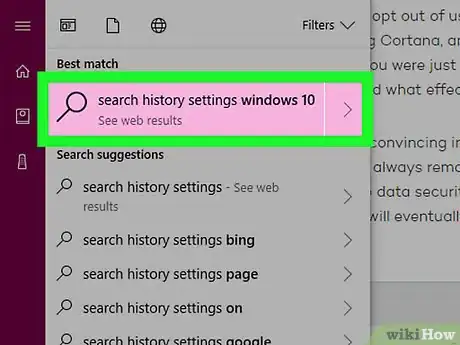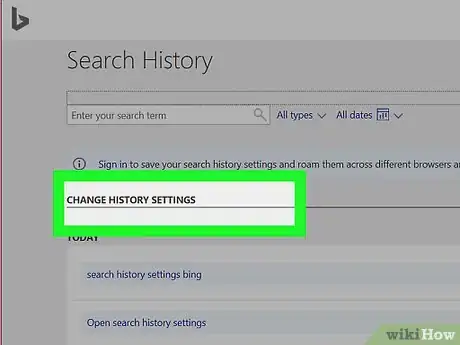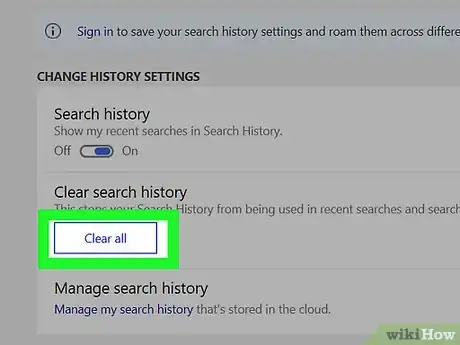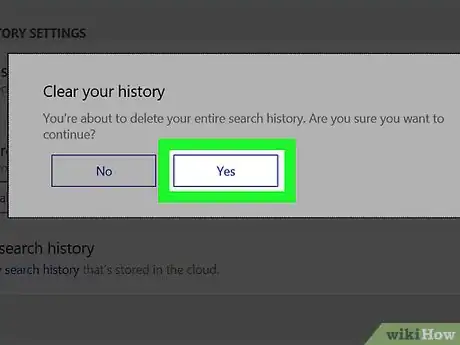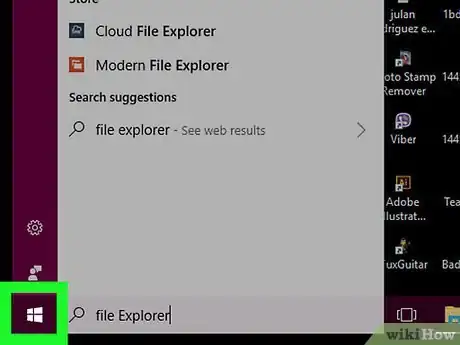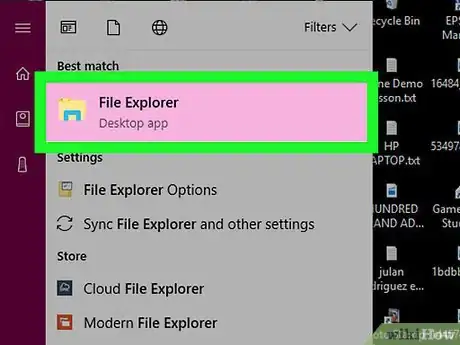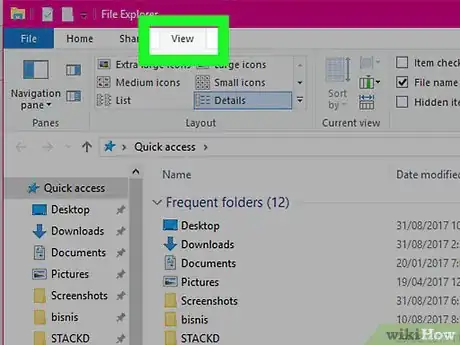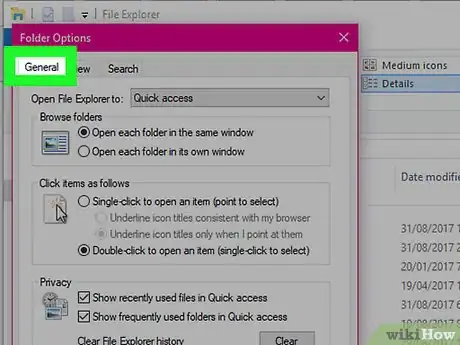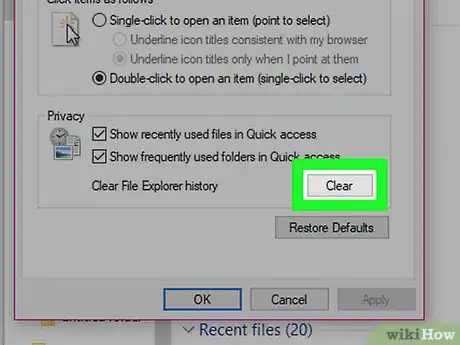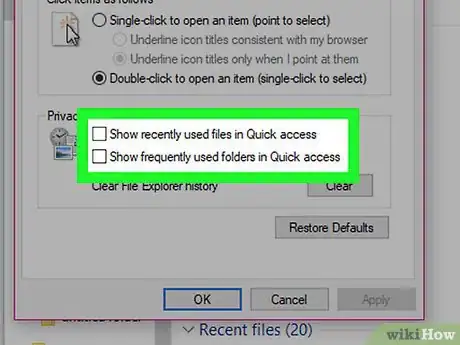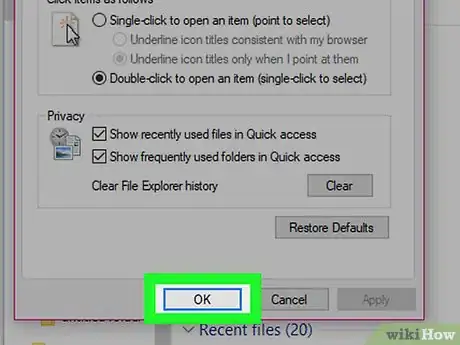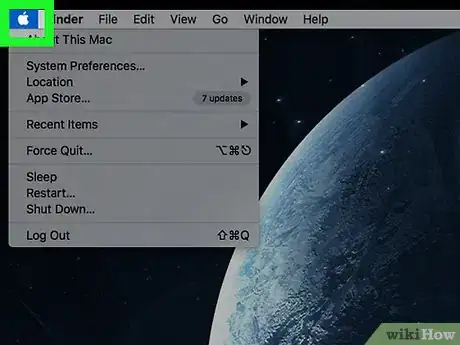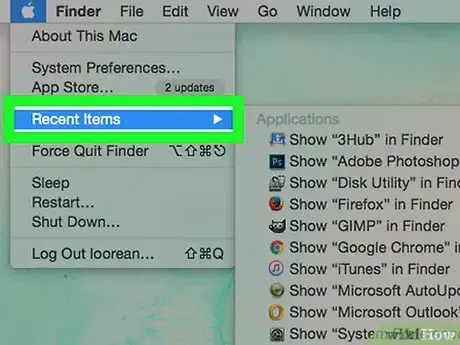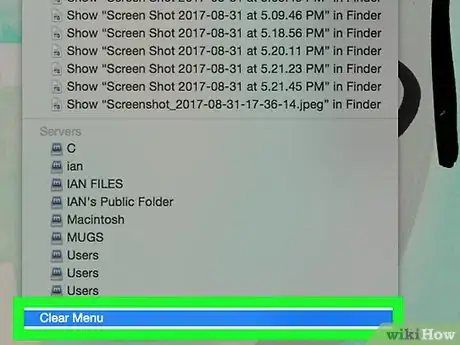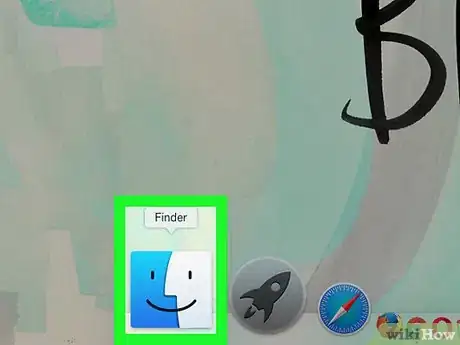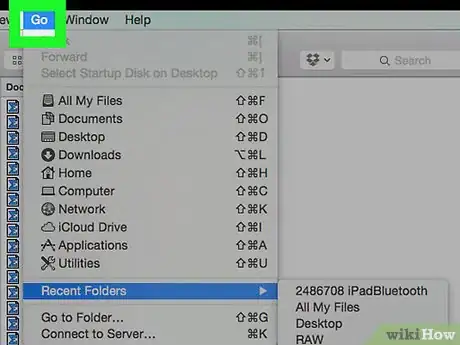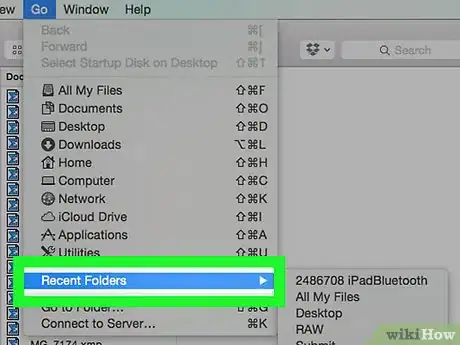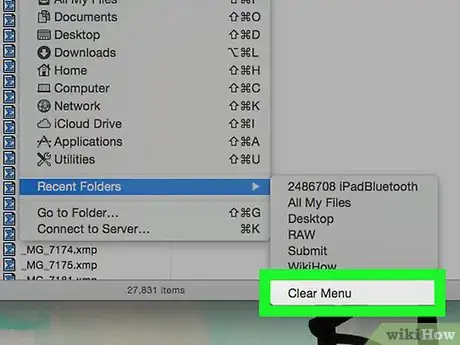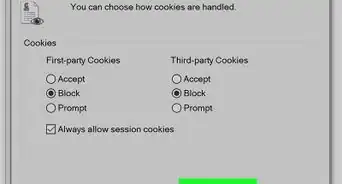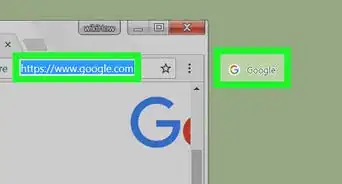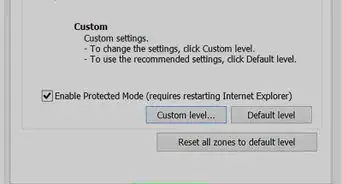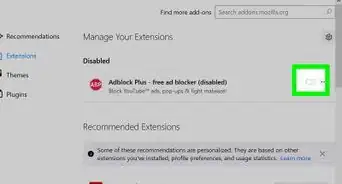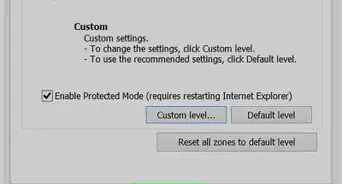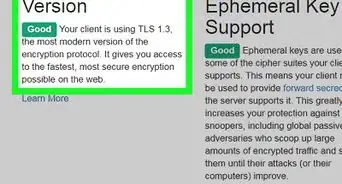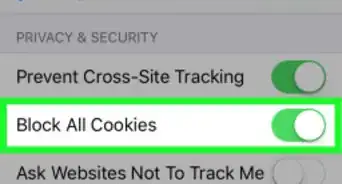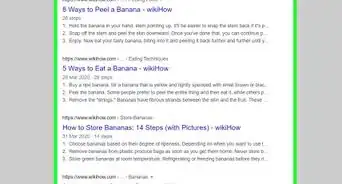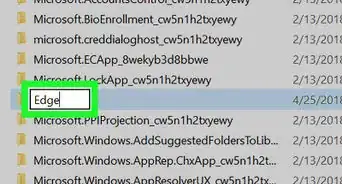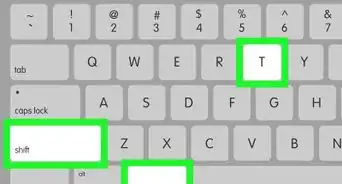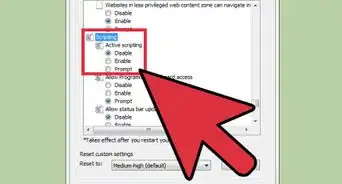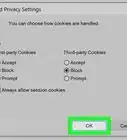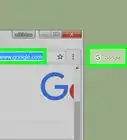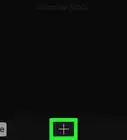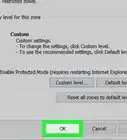X
Este artículo fue coescrito por Jack Lloyd. Jack Lloyd es escritor y editor de tecnología para wikiHow. Tiene más de dos años de experiencia escribiendo y editando artículos relacionados con tecnología. Es entusiasta de la tecnología y profesor de inglés.
Este artículo ha sido visto 147 224 veces.
Este artículo de wikiHow te enseñará a borrar el historial de archivos de tu computadora, los cuales incluyen archivos vistos recientemente al igual que sugerencias de búsqueda. Puedes hacer esto en computadoras Windows o Mac. Para borrar el historial de tu navegador, necesitas borrar el historial de navegación desde los ajustes de tu navegador.
Pasos
Método 1
Método 1 de 4:Borrar el historial de búsqueda en Windows
Método 1
-
1Haz clic en la búsqueda de Cortana. Se encuentra a la izquierda de la barra de tareas, justo a la derecha del logo de Windows. Hacer esto abrirá la ventana de Cortana.
- Si no tienes una opción: haz clic derecho en la barra de tareas, selecciona Cortana y haz clic en Mostrar cuadro de búsqueda.
-
2
-
3Desplázate hacia abajo y haz clic en Borrar el historial del dispositivo. Se encuentra debajo del encabezado de "Historial de mi dispositivo". Hacer esto borrará el historial de búsqueda de tu dispositivo.
-
4Haz clic en Buscar ajustes de historial. Este enlace está debajo del encabezado "Mi historial de búsqueda". Hacer clic en este enlace abrirá una página de Bing con todas las búsquedas en orden cronológico.
- Si estás conectado a Internet, no podrás acceder a esta página.
-
5Haz clic en Cambiar configuración del historial. Este encabezado está en la parte superior de la página Bing. Un menú aparecerá debajo de eso.
-
6Haz clic en Borrar todo. Está en la sección de "Borrar historial de búsqueda" del menú.
-
7Haz clic en Sí cuando aparezca el mensaje. Hacer esto borrará el historial de Cortana, tanto local como en línea.Anuncio
Método 2
Método 2 de 4:Borrar el historial de archivos en Windows
Método 2
-
1
-
2
-
3Haz clic en Ver. Es una pestaña en la esquina superior izquierda de la ventana del explorador de archivos. Un menú aparecerá en la pestaña de Ver.
-
4Haz clic en Opciones. Es un icono en la forma de una caja a la derecha del menú Ver.
-
5Haz clic en la pestaña de General. Está en la esquina inferior izquierda de la ventana de Opciones de carpeta.
-
6Haz clic en Borrar. Esta opción está en la sección de "Privacidad" al final de la ventana. Hacer esto eliminará tus búsquedas recientes del explorador de archivos.
- Si vinculaste algunas carpetas o archivos al explorador de archivos, entonces no se borrarán.
-
7Esconde el historial de búsquedas para el futuro. Desmarca la opción que dice Mostrar los archivos usados recientemente en el Acceso rápido y Mostrar las carpetas usadas con frecuencia en el Acceso rápido en la sección de "Privacidad". Aunque esto es opcional, hacer esto evitará que elementos que hayas buscado aparezcan en la barra de búsqueda en el explorador de archivos.
-
8Haz clic en Aceptar. Se encuentra en la parte inferior de la ventana de Opciones de carpeta. El historial de tu explorador de archivos ahora estará borrado.Anuncio
Método 3
Método 3 de 4:Borrar el historial de archivos y aplicaciones en Mac
Método 3
-
1
-
2Selecciona Elementos recientes. Se encuentra en la parte superior del menú desplegable de Apple. Un menú aparecerá con una lista de aplicaciones y archivos abiertos recientemente.
-
3Haz clic en Borrar menú. Esta opción está al final de la lista. Hacer esto borrará el contenido del menú emergente.Anuncio
Método 4
Método 4 de 4:Borrar el historial en Mac
Método 4
-
1Abre Finder. El icono de una aplicación es una cara azul y se encuentra en el Dock de la Mac.
- También puedes hacer clic en el escritorio.
-
2Haz clic en Ir. Este menú se encuentra a la izquierda de la barra de menú de la Mac, la cual se encuentra en la parte superior de la pantalla. Hacer clic en Ir abrirá un menú desplegable.
-
3Selecciona Archivos recientes. Se encuentra en la parte inferior del menú desplegable de Ir. Una ventana aparecerá a la derecha de Archivos recientes con una lista de las carpetas que has abierto recientemente.
-
4Haz clic en Borrar menú. Verás este botón al final del menú. Esto borrará el historial de las carpetas visitadas recientemente.Anuncio
Consejos
- Puedes descargar un administrador de archivo como el programa TinkerTool System para administrar todos los archivos recientes en Mac.
Anuncio
Advertencias
- Eliminar el historial de búsqueda también restaurará la configuración de auto-relleno en Windows.
Anuncio
Acerca de este wikiHow
Anuncio